Mnogi korisnici koji imaju instaliran Windows 10 Obljetnica ažuriranja žalili su se na različite probleme. Iako je većina korisnika zadovoljna ažuriranjem godišnjice sustava Windows 10, nekoliko korisnika se žali na pogreške i probleme.
Ako imate problema i nakon instalacije Windows 10 Obnove godišnjice, možete deinstalirati Obljetnicu obnove i vratiti se na prethodnu verziju sustava Windows 10.
Kada deinstalirate Obljetnicu obnove i vratite se na prethodnu grafiku, izgubit ćete aplikacije koje ste instalirali nakon instalacije Obljetnice ažuriranja. Promjene koje ste napravili u sustavu Windows 10 nakon instaliranja obljetnice obljetnice neće se sačuvati.
Evo kako deinstalirati Windows 10 Obljetnicu obnove i vratiti se na prethodnu verziju sustava Windows 10.
Važno: Windows 10 daje samo 10 dana za povratak na prethodnu gradnju. Odnosno, da biste deinstalirali ažuriranje godišnjice, imate samo 10 dana nakon instalacije obljetnice obljetnice.
Metoda 1 od 2
Deinstalirajte ažuriranje obljetnice sustava Windows 10 putem Postavke
Prvi korak: dođite do Postavke > Ažuriranje i sigurnost > Oporavak .
Korak 2: U odjeljku Povratak na prethodni odjeljak kliknite gumb Početak rada .

Treći korak: Ako se od vas zatraži, pošaljite povratne informacije zašto deinstalirate Anniversary Update i vraćate se na prethodnu verziju sustava Windows 10.
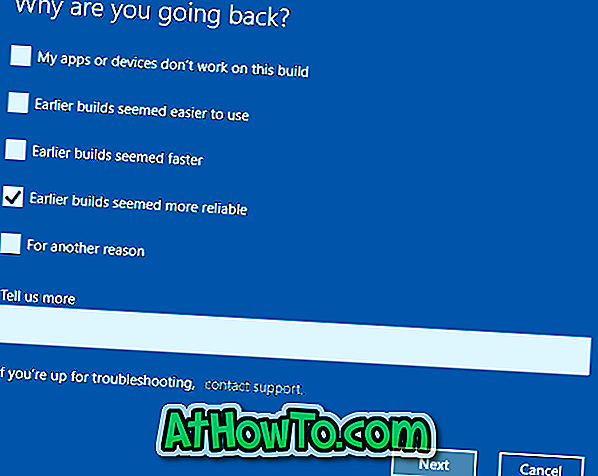
4. korak: ako vidite Provjeri ažuriranja? Zaslon, kliknite Ne, hvala gumb za nastavak.
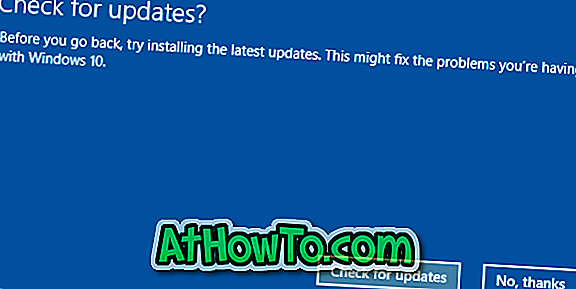
Korak 5: Na ekranu Što trebate znati kliknite gumb Dalje .
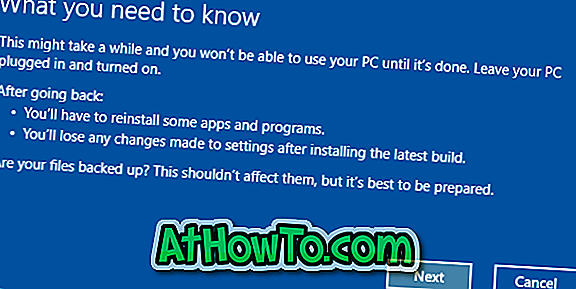
Korak 6: Dalje, vidjet ćete zaslon Ne dobiti zaključan iz zaslona s "Ako ste koristili lozinku za prijavu na svoj prethodni graditi, provjerite da znate" poruku. Jednostavno rečeno, ako ste prije instaliranja ažuriranja za godišnjicu upotrijebili drugu zaporku, provjerite jeste li je zapamtili. Nova zaporka (ako je postavljena nakon instalacije obljetnice obljetnice) ne može se koristiti za prijavu na prethodnu građu.
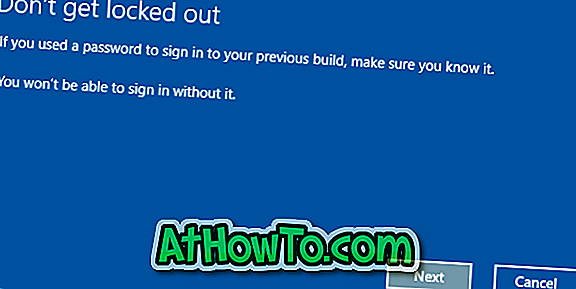
Korak 7: Konačno kliknite gumb Povratak na prethodnu verziju da biste ponovno pokrenuli računalo i započeli s vraćanjem prethodne verzije sustava Windows 10. \ t
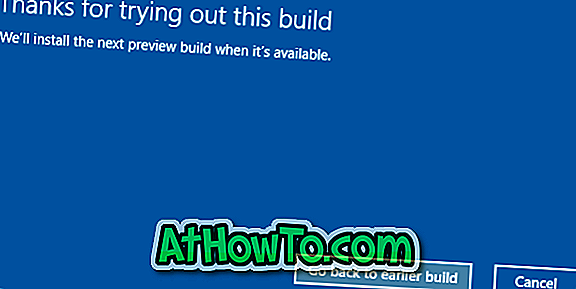
Metoda 2 od 2
Deinstalirajte ažuriranje obljetnice za Windows 10 putem naprednih opcija
Koristite ove upute ako se računalo s operativnim sustavom Windows 10 ne pokreće nakon instalacije ažuriranja za godišnjicu.
Korak 1: Pokrenite napredne opcije pokretanja slijedeći naše upute za pristup naprednim opcijama pokretanja u Windows 10 vodiču. Ako se vaše računalo ne pokreće, pogledajte kako pristupiti naprednim opcijama pokretanja kada Windows 10 nije vodič za pokretanje.
Drugi korak: Na zaslonu Napredne opcije kliknite Prikaži više opcija oporavka .
Korak 3: Kliknite Natrag na prethodnu grafiku .
Korak 4: Odaberite administratorski račun koji koristite i znamo zaporku.
Korak 5: Unesite lozinku za odabrani račun, a zatim kliknite gumb Nastavi .
Korak 6: Na kraju kliknite Natrag na prethodnu opciju za gradnju da biste započeli obnavljanje prethodne verzije sustava Windows 10.














